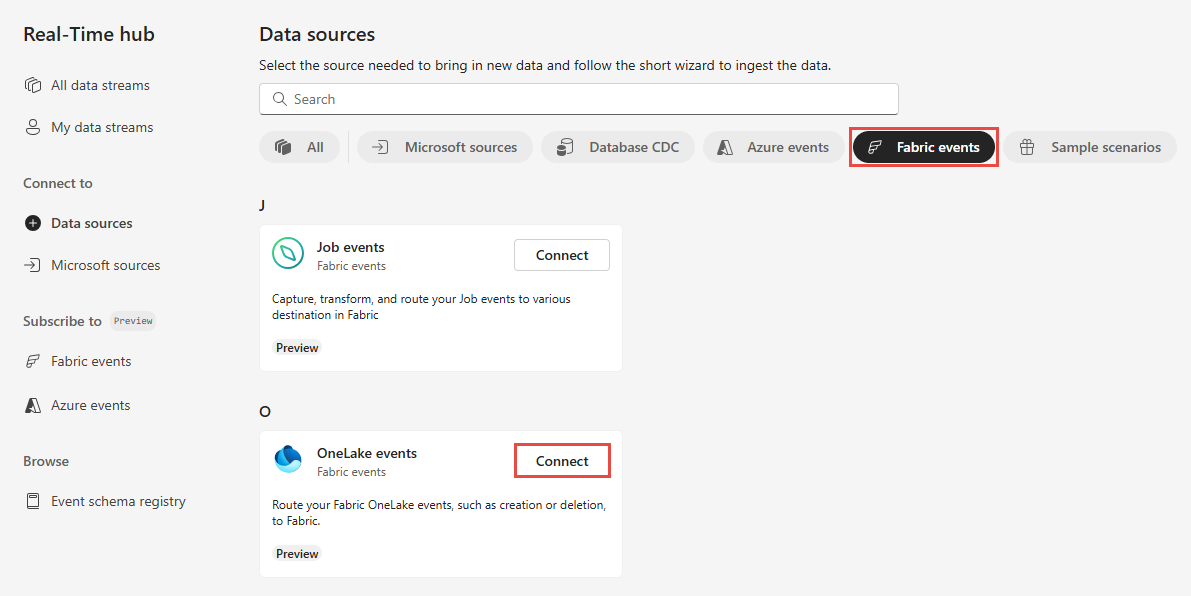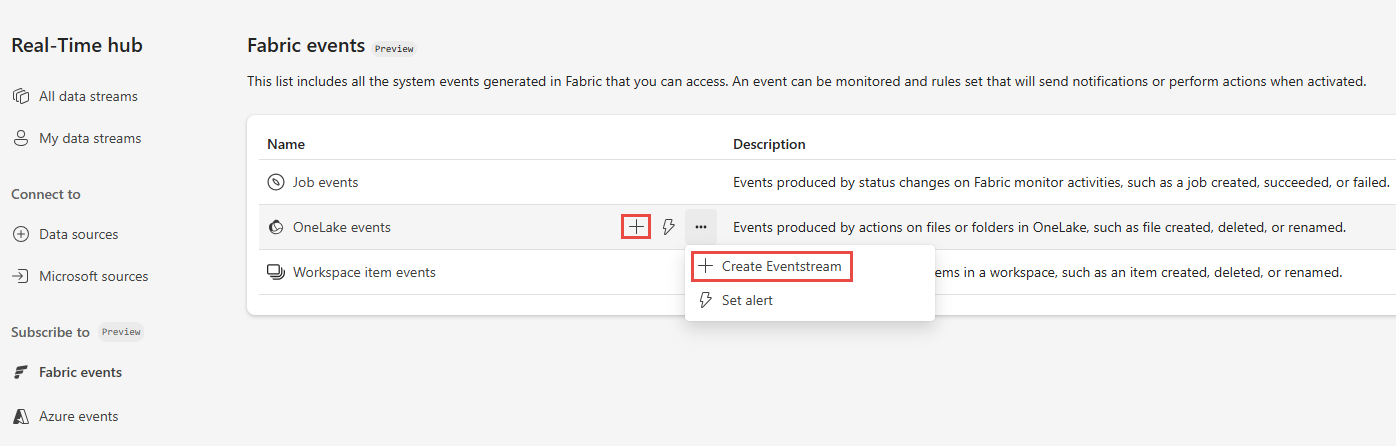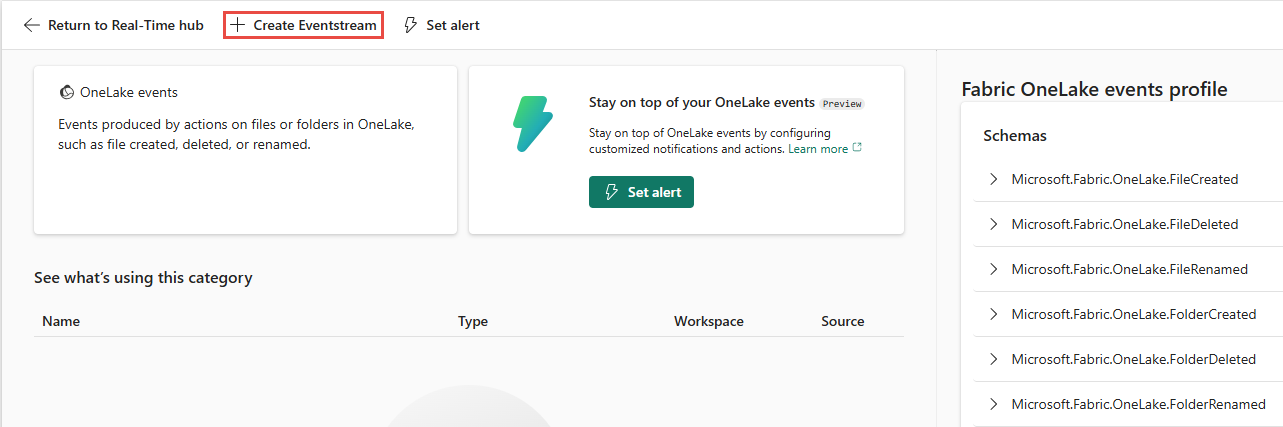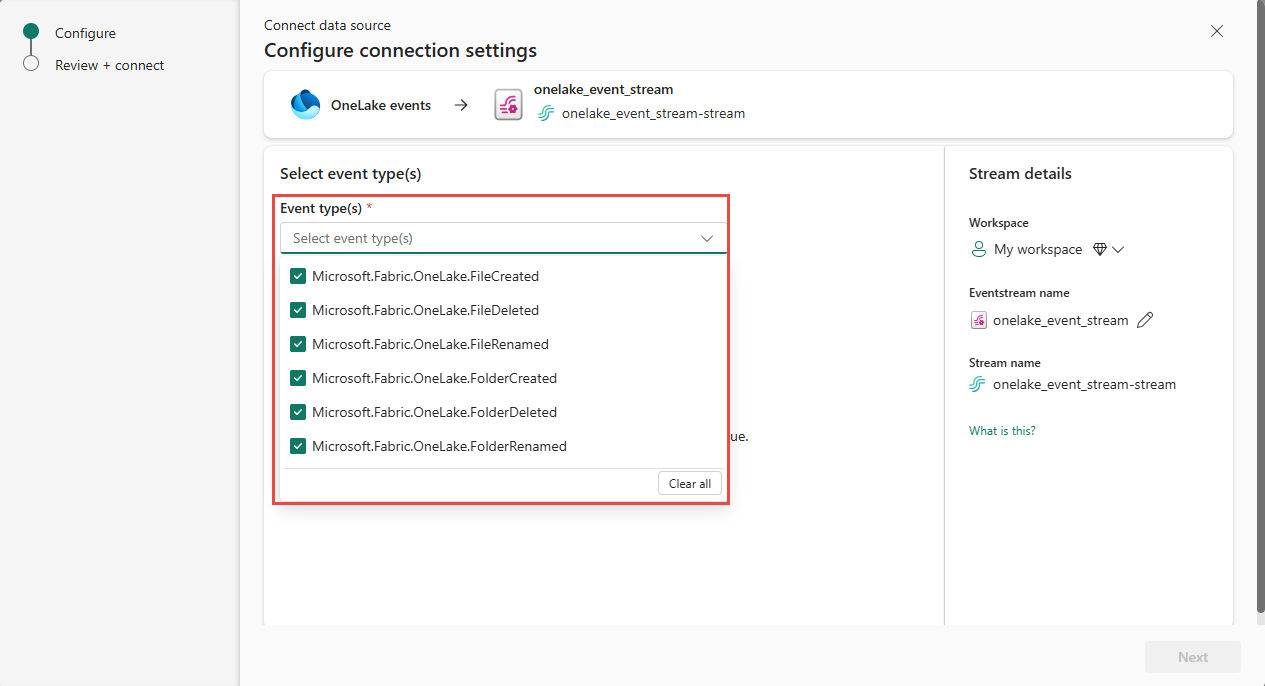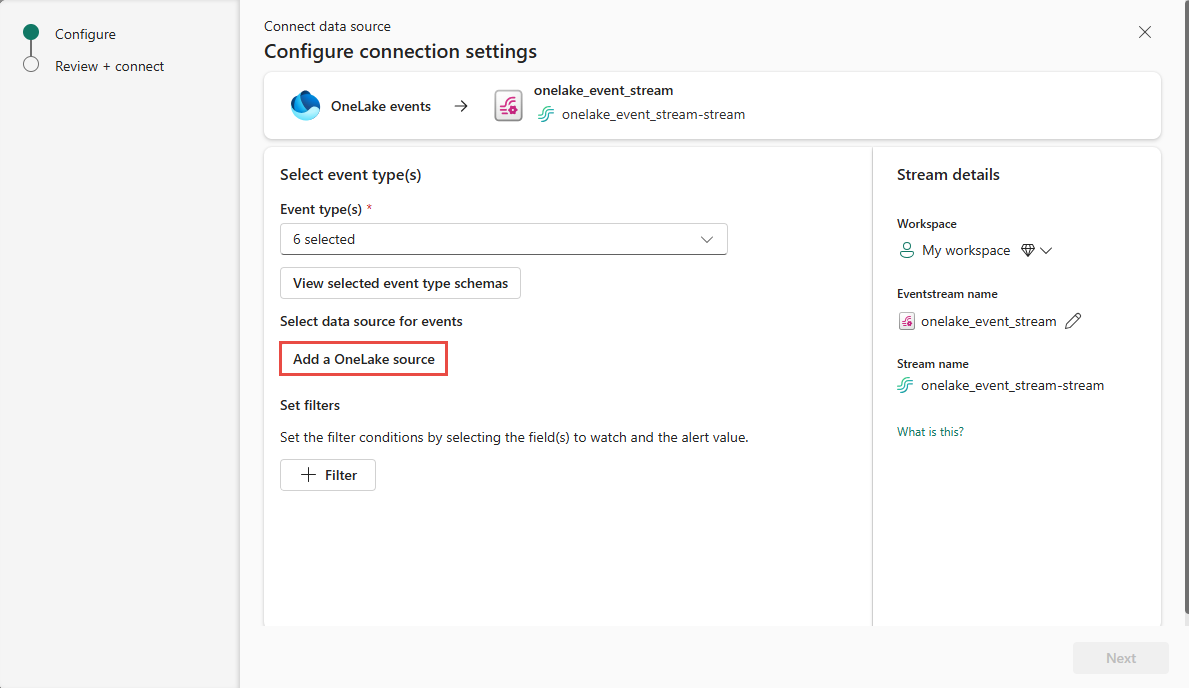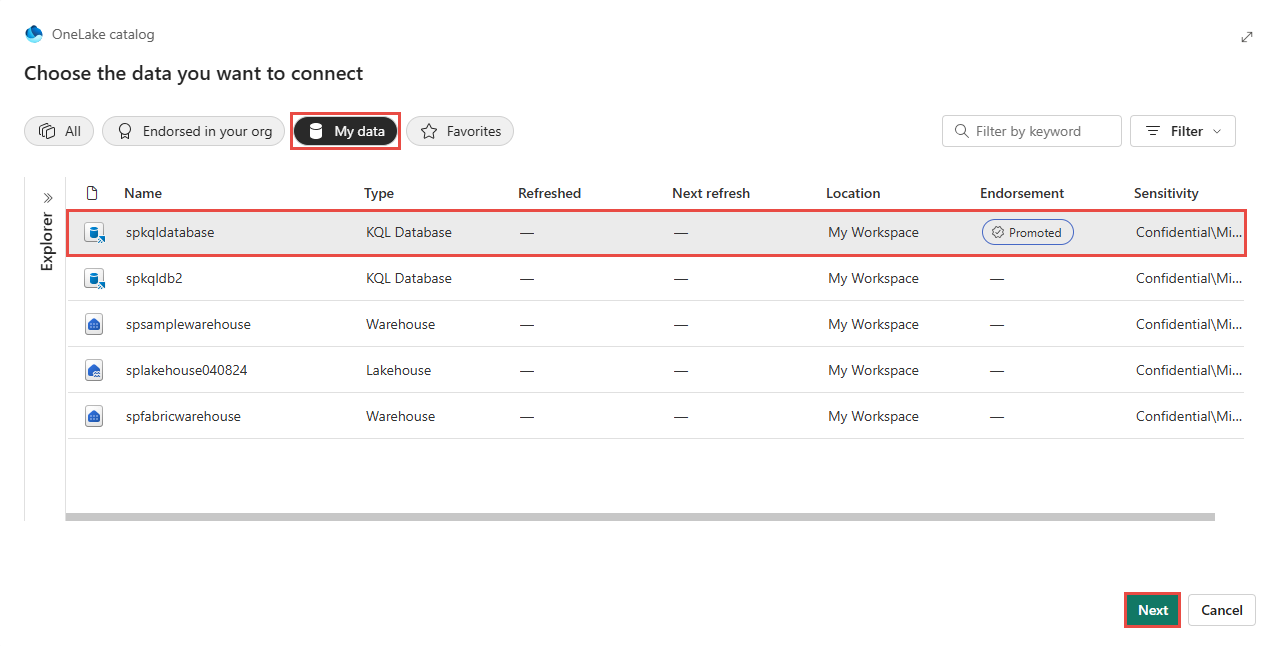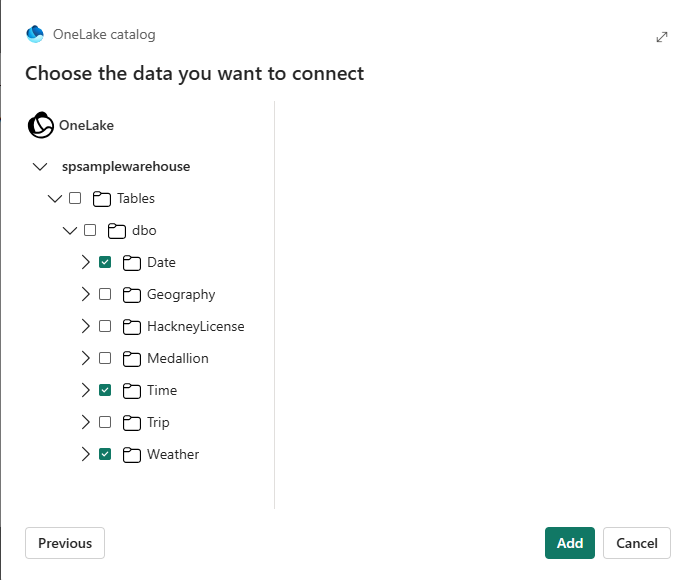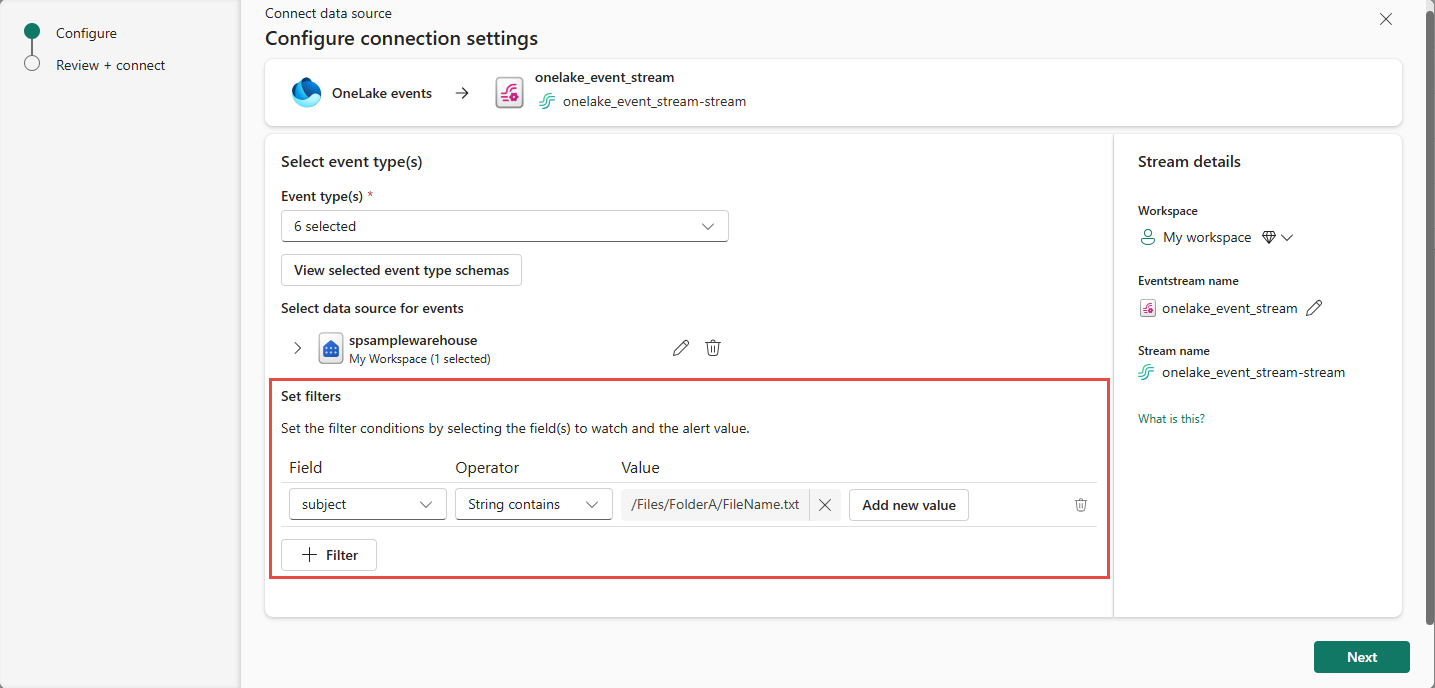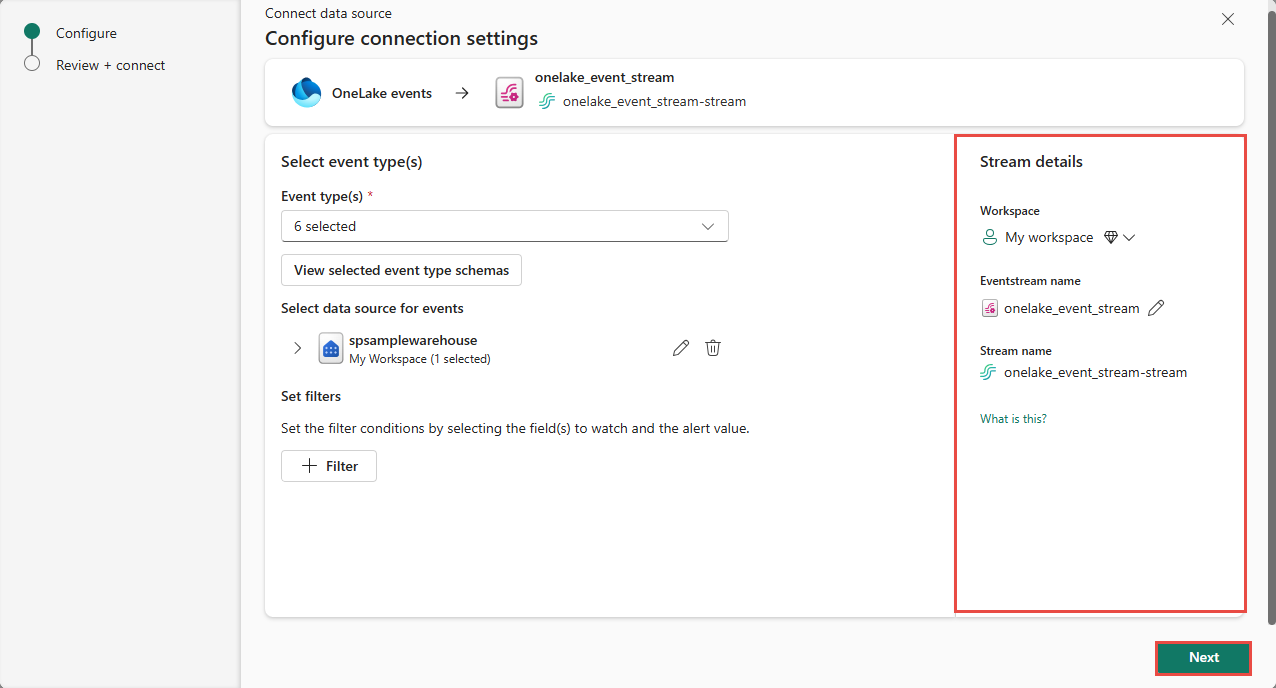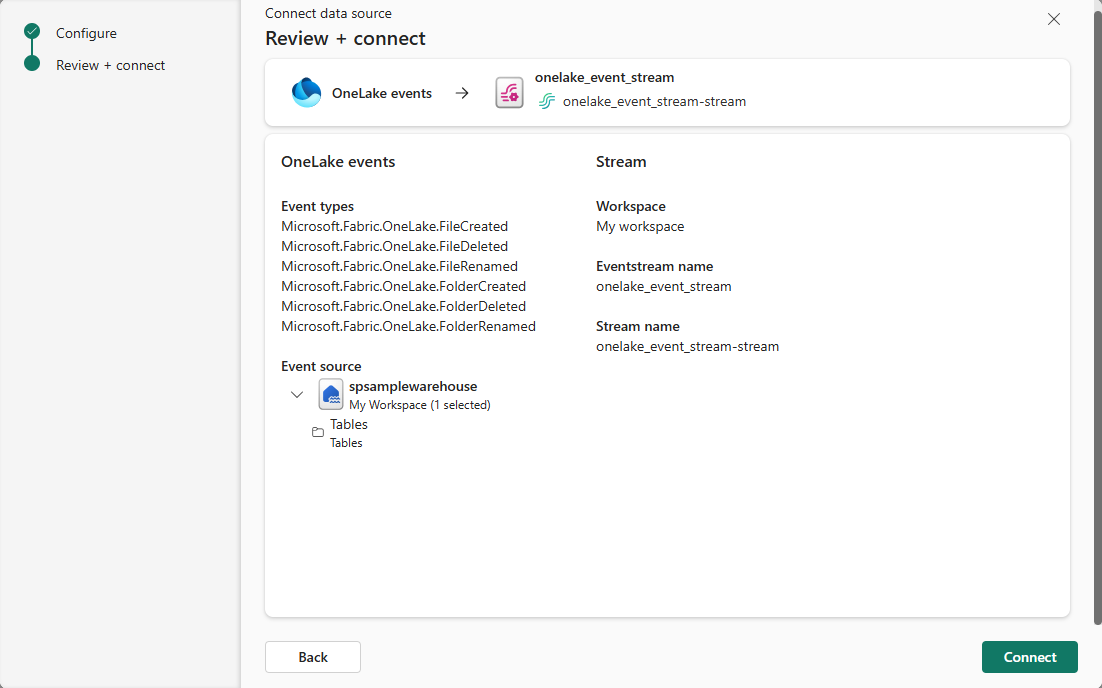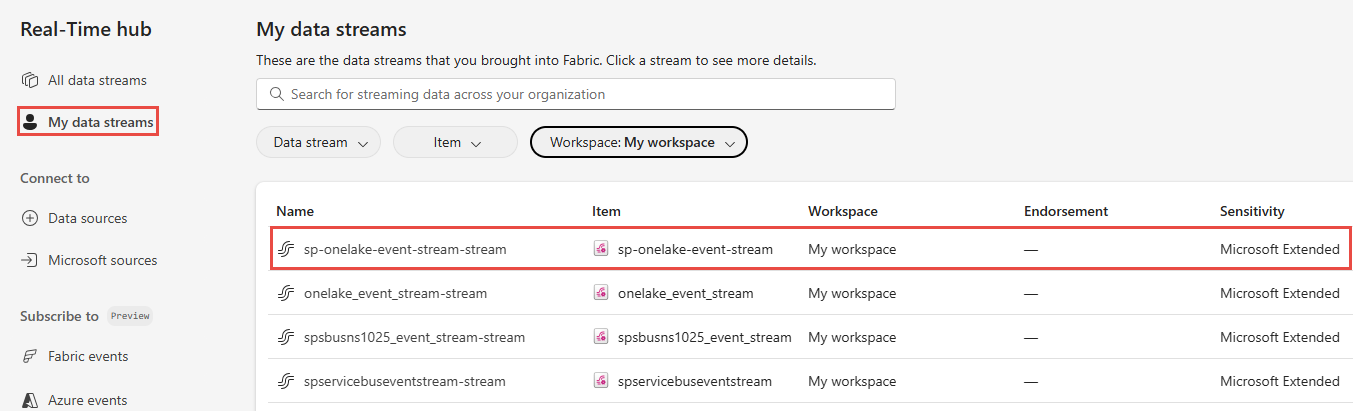Uzyskaj zdarzenia OneLake w centrum Fabric Real-Time (wersja zapoznawcza)
W tym artykule opisano sposób pobierania zdarzeń usługi OneLake jako strumienia zdarzeń w usłudze Fabric Real-Time hub.
Real-Time hub umożliwia odnajdywanie i subskrybowanie zmian w plikach i folderach w usłudze OneLake, a następnie reagowanie na te zmiany w czasie rzeczywistym. Na przykład można reagować na zmiany w plikach i folderach w usłudze Lakehouse i używać funkcji alertów aktywatora danych w celu skonfigurowania alertów na podstawie warunków i określenia akcji do wykonania w przypadku spełnienia warunków. W tym artykule wyjaśniono, jak eksplorować zdarzenia OneLake w centrum Real-Time.
Strumienie zdarzeń Fabric umożliwiają przechwytywanie zdarzeń OneLake, przekształcanie ich i kierowanie do różnych miejsc docelowych w Fabric w celu dalszej analizy. Bezproblemowa integracja zdarzeń OneLake w strumieniach zdarzeń usługi Fabric zapewnia większą elastyczność monitorowania i analizowania działań w usłudze OneLake.
Typy zdarzeń
Oto obsługiwane zdarzenia OneLake:
| Nazwa typu zdarzenia | Opis |
|---|---|
| Microsoft.Fabric.OneLake.FileCreated | Wywoływane podczas tworzenia lub zastępowania pliku w usłudze OneLake. |
| Microsoft. Fabric.OneLake.PlikUsunięty | Zgłaszane po usunięciu pliku w usłudze OneLake. |
| Microsoft. Fabric.OneLake.PlikZmienionoNazwę | Zgłaszane, gdy nazwa pliku zostanie zmieniona w usłudze OneLake. |
| Microsoft.Fabric.OneLake.FolderCreated | Wywoływane podczas tworzenia folderu w usłudze OneLake. |
| Microsoft. Fabric.OneLake.FolderUsunięty | Wywoływane po usunięciu folderu w usłudze OneLake. |
| Microsoft. Fabric.OneLake.FolderRenamed | Zgłaszane, gdy nazwa folderu zostanie zmieniona w usłudze OneLake. |
Aby uzyskać więcej informacji, zobacz Zdarzenia OneLake.
Notatka
Korzystanie z usługi Fabric i zdarzeń platformy Azure za pośrednictwem eventstream lub Fabric Activator nie jest obsługiwane, jeśli region pojemności eventstream lub Activator znajduje się w następujących regionach: Indie Zachodnie, Izrael Centralny, Korea Centralna, Katar Centralny, Singapur, UAE Central, Hiszpania Centralna, Brazylia Południowo-Wschodnia, Central US, South Central US, West US 2, West US 3.
Warunki wstępne
- Dostęp do obszaru roboczego w trybie licencji pojemności Fabric lub w trybie licencji próbnej z uprawnieniami współautora lub wyższymi.
Tworzenie strumieni dla zdarzeń OneLake
Strumienie dla zdarzeń usługi OneLake można tworzyć w centrum Real-Time przy użyciu jednego z następujących sposobów:
Strona Źródeł danych
Zaloguj się do usługi Microsoft Fabric.
Jeśli w lewym dolnym rogu strony widzisz Power BI, przejdź do obciążenia Fabric, wybierając Power BI, a następnie wybierając Fabric.
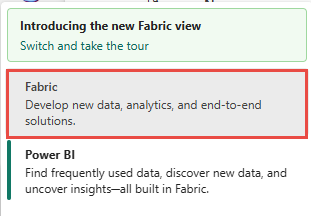
Wybierz w czasie rzeczywistym na lewym pasku nawigacyjnym.
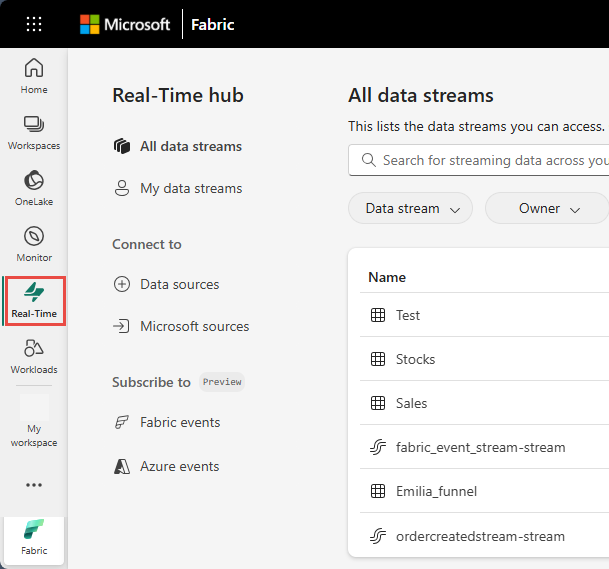
Na stronie centrum Real-Time wybierz + Źródła danych w sekcji Połącz z w lewym menu nawigacyjnym.
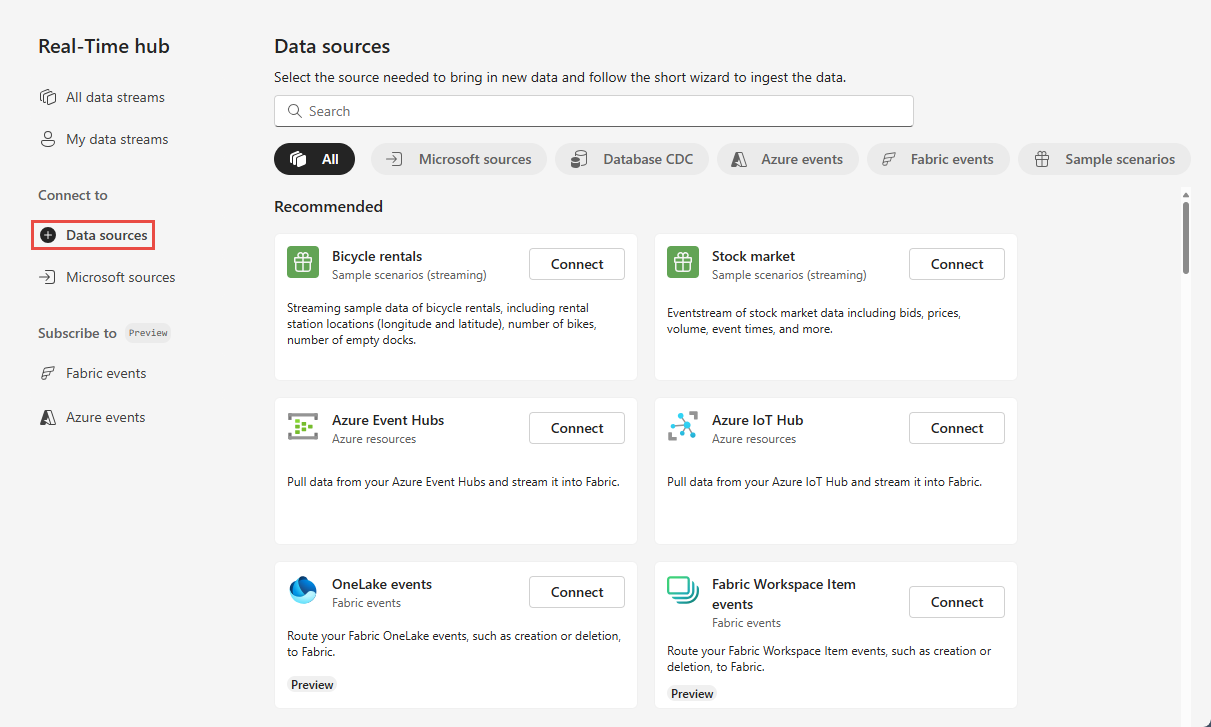
Możesz również przejść do strony Źródła danych z stron Wszystkie strumienie danych lub Moje strumienie danych, wybierając przycisk + Połącz źródło danych w prawym górnym rogu.
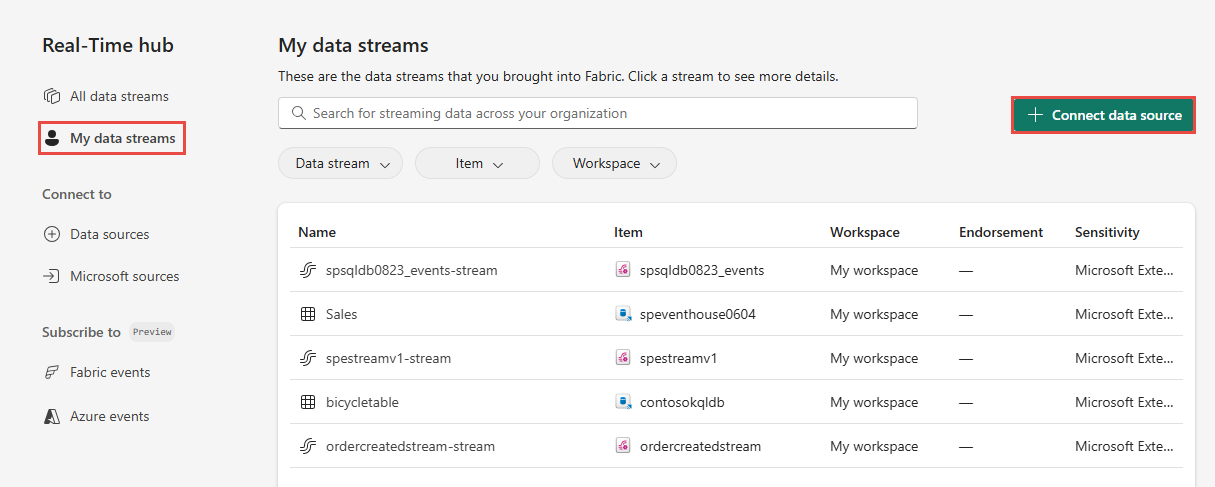
Na stronie Źródła danych wybierz opcję OneLake events z kategorii u góry, a następnie wybierz opcję Connect na kafelku OneLake events. Możesz również użyć paska wyszukiwania, aby wyszukać zdarzenia OneLake.
Teraz skorzystaj z instrukcji z sekcji Configure and create an eventstream (Konfigurowanie i tworzenie strumienia zdarzeń).
Strona wydarzeń platformy fabrykacji
W centrum Real-Time wybierz pozycję zdarzenia usługi Fabric w menu po lewej stronie. Aby utworzyć strumień zdarzeń dla usługi OneLake, można użyć widoku listy zdarzeń Fabric lub widoku szczegółów zdarzeń OneLake.
Korzystanie z widoku listy
Przenieś wskaźnik myszy zdarzeń OneLake, a następnie wybierz link Utwórz strumień zdarzeń lub wybierz pozycję ... (Wielokropek), a następnie wybierz pozycję Utwórz strumień zdarzeń.
Korzystanie z widoku szczegółów
Na stronie Fabric Events wybierz pozycję OneLake Events z listy obsługiwanych wydarzeń Fabric.
Na stronie szczegółów wybierz z menu + Utwórz strumień zdarzeń.
Teraz skorzystaj z instrukcji z sekcji Configure and create an eventstream (Konfigurowanie i tworzenie strumienia zdarzeń), ale pomiń pierwszy krok korzystania ze strony Dodawanie źródła.
Skonfiguruj i utwórz strumień zdarzeń
Na stronie Connect dla typów zdarzeń wybierz typy zdarzeń, które chcesz monitorować.
Ten krok jest opcjonalny. Aby wyświetlić schematy typów zdarzeń, wybierz pozycję Wyświetl wybrane schematy typów zdarzeń. Jeśli go wybierzesz, przejrzyj schematy zdarzeń, a następnie wróć do poprzedniej strony, wybierając przycisk strzałki wstecz u góry.
Wybierz pozycję Dodaj źródło OneLake w obszarze Wybierz źródło danych dla zdarzeń.
Na stronie Wybierz dane, które chcesz połączyć:
Wyświetl wszystkie dostępne źródła danych lub tylko źródła danych (Moje dane) lub ulubione źródła danych przy użyciu przycisków kategorii u góry. Aby wyszukać określone źródło, możesz użyć pola tekstowego filtru według słowa kluczowego. Możesz również użyć przycisku filtru , aby filtrować na podstawie typu zasobu (KQL Database, Lakehouse, SQL Database, Warehouse). W poniższym przykładzie użyto opcji Moje dane.
Wybierz źródło danych z listy.
Wybierz pozycję Dalej na dole strony.
Wybierz wszystkie tabele lub określoną tabelę, która cię interesuje, a następnie wybierz pozycję Dodaj.
Notatka
Zdarzenia OneLake są obsługiwane w przypadku danych w usłudze OneLake. Jednak zdarzenia dotyczące danych w usłudze OneLake za pośrednictwem skrótów nie są jeszcze dostępne.
Teraz na stronie Konfigurowanie ustawień połączenia można dodawać filtry, aby ustawić warunki filtrowania, wybierając pola do monitorowania i wartość alertu. Aby dodać filtr:
W sekcji Szczegóły usługi Stream po prawej stronie wykonaj następujące kroki.
- Wybierz obszar roboczy , w którym chcesz zapisać strumień zdarzeń.
- Wprowadź nazwę dla strumienia zdarzeń. Nazwa Stream jest generowana dla ciebie automatycznie.
Następnie wybierz pozycję Dalej w dolnej części strony.
Na stronie Przegląd i połączenie przejrzyj ustawienia i wybierz pozycję Połącz.
Gdy kreator pomyślnie utworzy strumień, użyj linku Open eventstream, aby otworzyć utworzony strumień zdarzeń. Wybierz pozycję Zakończ, aby zamknąć kreatora.
Wyświetlanie strumienia ze strony Wszystkie strumienie danych
Wcentrum
Real-Time wybierz pozycję Moje strumienie danych lubWszystkie strumienie danych .Upewnij się, że zostanie wyświetlony utworzony strumień.
Powiązana zawartość
Aby dowiedzieć się więcej o używaniu strumieni danych, zobacz następujące artykuły: